Anydesk es una aplicación liviana que permite conectar sistemas de escritorio remotos. Esta aplicación está disponible para el sistema operativo Linux, Windows y macOS. Puede usar esto como una alternativa de Teamviewer, que también está disponible gratuitamente para uso personal. Anydesk proporciona una conexión remota más rápida que cualquier otra aplicación de escritorio remoto existente.
Este tutorial lo ayudará a instalar AnyDesk en sistemas Ubuntu 20.04 LTS.
Requisitos
Debes tener:
- Sistema Ubuntu 20.04 con Escritorio
- Inicio de sesión en el sistema con cuenta privilegiada de sudo
Paso 1:configurar Anydesk PPA
Puede descargar directamente el archivo Anydesk Debian desde la página de descarga oficial. Alternativamente, también puede instalar Anydesk desde el PPA proporcionado por el equipo oficial.
En primer lugar, agregue la clave del repositorio a la lista de proveedores de software de confianza y luego agregue PPA a su sistema ejecutando los siguientes comandos:
wget -qO - https://keys.anydesk.com/repos/DEB-GPG-KEY | sudo apt-key add -sudo echo "deb http://deb.anydesk.com/ all main" > /etc/apt/sources.list.d/anydesk.list
Paso 2:instale Anydesk en Ubuntu 20.04
Como el PPA se ha habilitado en su sistema. Puede actualizar el caché de apt e instalar Anydesk en el sistema Ubuntu. Para instalar Anydesk en Ubuntu ejecute:
sudo apt updatesudo apt install anydesk -y
Esto instalará Anydesk en su sistema, incluidas todas las dependencias requeridas.
Paso 3:uso de AnyDesk
Se requiere Anydesk para instalar en ambos sistemas (local y remoto). Una vez que instale Anydesk en el sistema remoto, conéctese al sistema remoto usando la identificación que se muestra en la aplicación Anydesk del sistema remoto.
Abra Anydesk en su sistema en aplicaciones.
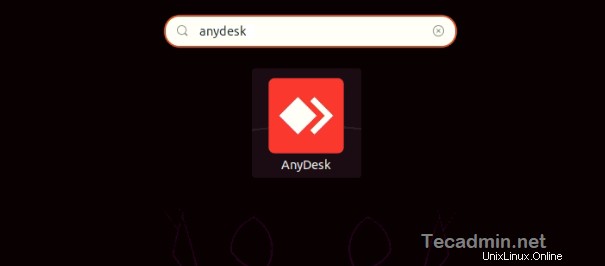
Verá el ID de Anydesk de su sistema. Utilice este ID para conectar este sistema desde la aplicación remota.
Esto también descubrirá todas las aplicaciones de Anydesk que se ejecutan en un entorno LAN. Para conectar otro sistema remoto, ingrese la ID del sistema remoto en Remote Desk cuadro de entrada.

Conclusión
En este tutorial, aprendió sobre la instalación de Anydesk en el sistema Ubuntu 20.04 LTS.